Reklaam
Kuidas tunnete oma Windows 8 tahvelarvuti puutetundlikul ekraanil tippimist? Kas olete sellega rahul või soovite rohkem funktsioone? Võib-olla olete rohkem huvitatud klaviatuuri täielikust keelamisest, nii et saate kasutada riistvaraklaviatuuri.
Windows 8 üheks tugevuseks on selle kasutamine tahvelarvutite opsüsteemina. Selle tugevuse osaks on puutetundliku klaviatuuri paindlikkus - seda on Windows 8.1 jaoks täiustatud, tehes soodsaid võrdlusi teiste platvormide tarkvaraklaviatuuridega.
Windows 8 puutetundliku klaviatuuri põhitõed
Windows 8 puutetundliku klaviatuuriga tippimine on üsna põhiline kogemus, mida on Windows 8.1 versioonis täiustatud sisaldavad automaatse täitmise ja alamvõtmeid (tähemärkide loomiseks, mis vajaksid riistvaraklaviatuuril SHIFT-i).
Puutetundlik klaviatuur peaks avanema alati, kui mõni tekstiväli fookusesse tuleb. See võib olla Windows 8, brauseri, suhtlusvõrgustiku tööriist Mida peate teadma Windows 8 loomulike suhtlusvõrkude tööriistadest?Uuele opsüsteemile üleminekul on alati vaja õppida mõnda uut - ja Windows 8 puhul on uue kasutajaliidese ja sisseehitatud õppekõver märkimisväärselt tõusnud ... Loe rohkem või uue e-kirja koostamine, muu hulgas.
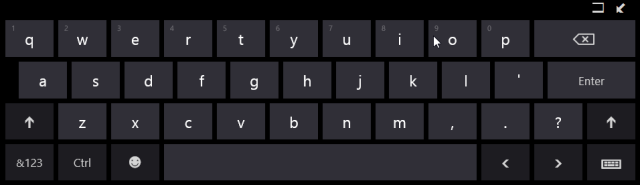
Puutetundliku klaviatuuri abil näete, et suurtähtede jaoks on olemas SHIFT-klahv - &123 nupp numbrite ja kirjavahemärkide kuvamiseks ning noolepaar vasakule ja paremale, mida saab kasutada kursori kerimiseks või liigutamiseks. Samuti märkate CTRL-klahvi - klaviatuuri otseteed kopeerida, lõigata ja kleepida CTRL + C, CTRL + X ja CTRL + V on kõik saadaval, nagu ka tagasivõtmise / uuesti tegemise kombinatsioon CTRL + Z ja CTRL + Y. Tegelikult, kõik Windows 8 kiirklahvid Windowsi kiirklahvid 101: ülim juhendKlaviatuuri otsetee aitab säästa tunde. Oma töö kiirendamiseks õppige ära universaalsed Windowsi kiirklahvid, konkreetsete programmide klaviatuuritrikid ja veel mõned näpunäited. Loe rohkem saab sisestada puuteekraani klaviatuuril.
Klaviatuuri töötamiseks soovitud viisil saate kasutada erinevaid konfigureerimisvalikuid.

Nendele pääsete juurde Windows 8.1-s, avades riba Charms ja valides Seadistused> Muutke personaalarvuti sätteid> PC ja seadmed> Kirjutamine.
Siit leiate õigekirjakontrolli funktsioone, tagasisidevõimalusi ja isegi võimaluse lisada puutetundliku klaviatuurina tavalise klaviatuuripaigutuse (riistvaraklaviatuuril näha). See on tõenäoliselt parim saadaolev valik ja palju parem vaikeklaviatuurist.
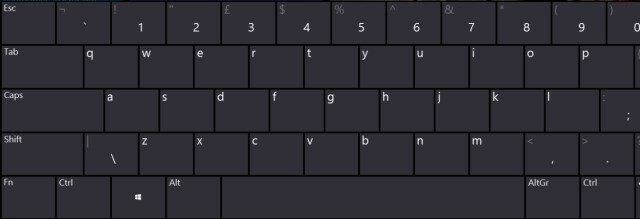
Klaviatuuripaigutuste vahel vahetamine on lihtne - peate vaid koputama klaviatuuri valija nuppu ja valima selle, mida soovite kasutada.
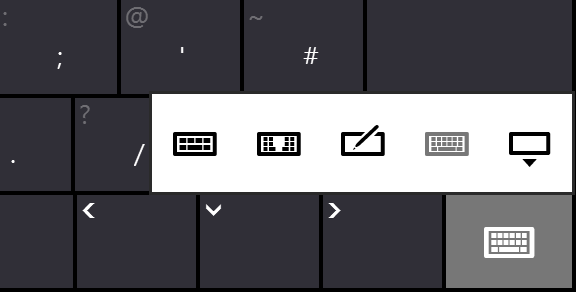
Selle nupu abil saate klaviatuuri ka sulgeda. Kui eelistate kasutada pliiatsit, võite lülituda ka käekirja režiimile.
Klaviatuuri paigutuse valimine
Windows 8 puutetundliku klaviatuuri abil saate valida kahte tüüpi konfiguratsiooni vahel. Esimene on tavaline QWERTY (või mis tahes klaviatuuri paigutus, mille olete Windowsi seadetes valinud) horisontaalrežiimis. Lisaks on teil võimalus ka jagatud sisestuseks, mis sobib ideaalselt kahe pöidlaga teksti sisestamiseks, kuigi väidetavalt sobib see väiksemate seadmete jaoks, mitte millegi jaoks, mille ekraan on üle 10 tolli.
Windows 8.1 täienduseks on see, et klaviatuur töötab nüüd ka portreerežiimis, nii teksti sisestamiseks on saadaval nii standardsed kui ka jagatud klaviatuurid.
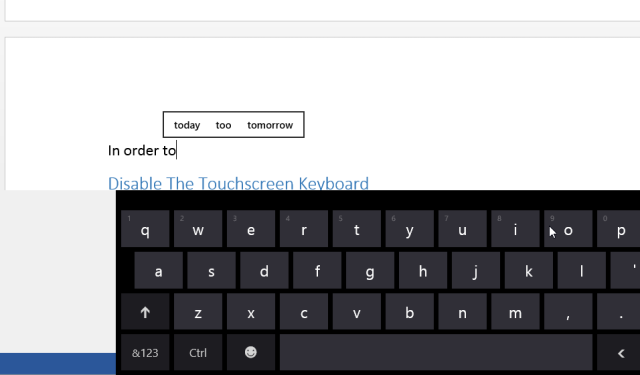
Samuti väärib märkimist võimalus kasutada puutetundlikku klaviatuuri töölauarežiimis, nagu siin pildil näidatud.
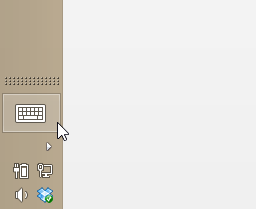
Puutetundliku klaviatuuri aktiveerimiseks Windows 8 töölaualt peate vaid klõpsama süsteemisalves asuvat klaviatuuri nuppu.
Nagu kõigi Windowsi loomulike rakenduste puhul, saate klaviatuuri sulgeda, kasutades nuppu X paremas ülanurgas. Klaviatuur sulgub ka riistvaraklaviatuuri kasutamisel.
Keela puuteekraani klaviatuur
Kui te ei kasuta puutetundliku ekraaniga klaviatuuri või kui teie tahvelarvuti on kaasas, siis see riistvaraklaviatuur Kui soovite ühenduse luua USB või Bluetoothi kaudu, on hea võimalus, et vajate tarkvara tekstisisestust harva - kui üldse - kunagi tööriist.
Sel juhul võib see pisut tüütu olla, kui puutetundlik klaviatuur ilmub korraks, kui koputate teksti sisestamiseks mõnda uut välja. Õnneks on olemas hea lahendus.
Põhimõtteliselt keelab ümbersõnastamine mis tahes teksti sisestamise ekraani kaudu. Peaksite siiski teadma, et see hõlmab ka käekirja tuvastamist. Kui juhtub, et kasutate teksti sisestamiseks mis tahes ajal pliiatsit, peate järgmised toimingud tagasi pöörama (veenduge, et teil oleks hiir käepärast!).
Alustage vajutades paremklõps Arvuti ja valimine Halda; Pange tähele, et selle ekraani kuvamiseks on teil vaja administraatori juurdepääsu.
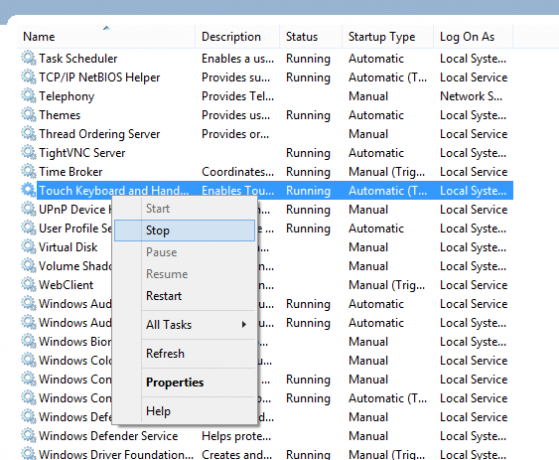
Järgmisena kerige alla Puutetundlik klaviatuur ja käekirja paneelparemklõpsake ja valige Peatu. See keelab tarkvara tekstisisestuse jäädavalt. Teise võimalusena võite avada selle teenuse atribuutide kasti ja lülitada sisse Käivituse tüüp kuni Käsitsi.
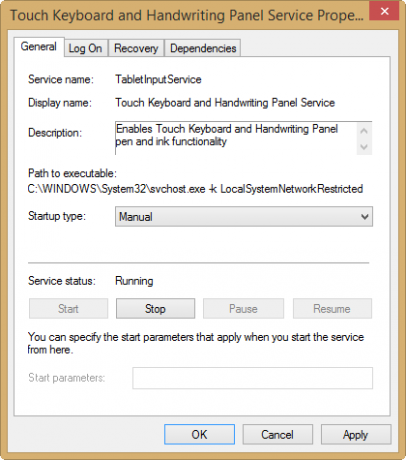
Mõlemal juhul pidage meeles, et kui see on keelatud, peate klaviatuuri uuesti kuvamiseks sellele ekraanile naasma.
Jah, võite sisestada Windows 8 puutetundliku ekraaniga seadme!
Erinevused Windows 8 ja Windows 8.1 puuteekraaniga seadme kirjutamiskogemuses näitavad täpselt, miks on teie jaoks oluline minna üle opsüsteemi uusimale versioonile (kuigi veenduge, et kõigepealt valmistaksite selle ette! Kas uuendate oma arvutit Windows 8.1 jaoks? Valmistage see kõigepealt ette!Windows 8.1 teeb Windows 8-s olulisi muudatusi ja see on väärt uuendus mis tahes seadmes. Uuendamise viis sõltub sellest, millist Windowsi versiooni uuendate. Selles artiklis on kõik üksikasjad. Loe rohkem ), eriti kui teil on tahvelarvuti.
Arvestades, et Windows Phone 8-l oli puutetundliku ekraaniga klaviatuur paremini saavutatud kui Windows 8-l, on värskendav näha, et Microsoft on lõpuks lisanud nende tarkvara tekstisisestustööriist Windows 8.1-s. Windows 8 uueks opsüsteemiks vabandamine on lihtne, kuid tõsi on see, et Microsoft on olnud tootes Windowsi tahvelarvutiversioone juba üle 10 aasta - puutetundliku klaviatuuri klaviatuuri tõrkeid Windows 8-s ei tohiks kunagi olla koht!
Kas olete kasutanud uut puutetundliku ekraaniga klaviatuuri Windows 8.1-s? Kas eelistaksite mõnda alternatiivset klaviatuuri tööriista, mis on toodetud võib-olla kolmandate osapoolte poolt, Windowsi poes saadavaks?
Rääkige meile, mida arvate kommentaarides.
Christian Cawley on turbe, Linuxi, meisterdamise, programmeerimise ja tehniliste selgituste turbetoimetaja asetäitja. Samuti toodab ta The Really Useful Podcast ning tal on laialdased kogemused töölaua- ja tarkvara tugiteenuste alal. Ajakirja Linux Format kaastöötaja Christian on Raspberry Pi looja, Lego väljavalitu ja retro mängude fänn.

